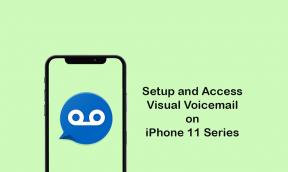Preprosta metoda ukoreninjenja TP-Link Neffos X20 Pro z uporabo Magiska brez TWRP
Koren Pametni Telefon / / August 05, 2021
Če uporabljate napravo TP-Link Neffos X20 Pro in želite omogočiti korenski dostop prek Magiska, potem je ta priročnik za vas. V tem priročniku smo z vami delili korake za ukoreninjenje Neffos X20 Pro z uporabo Magiska brez TWRP na zelo preprost način za vašo lažjo uporabo.
Vsak uporabnik Androida želi kar najbolje izkoristiti prilagoditve in prilagoditve naprave. Rooting je eden izmed njih in uporabniku ponuja super-uporabniški ali skrbniški dostop za lažje spreminjanje sistemskih datotek in aplikacij. Po omogočanju korenskega dostopa lahko uporabniki urejajo ali brišejo sistemske datoteke korenskega imenika, overclockajo zmogljivost naprave, uporabljajo zakoreninjene aplikacije, namestijo module po meri itd. Obstajajo neomejene možnosti, ki jih lahko preprosto izvedete na ukoreninjenem Neffos X20 Pro.
Za ukoreninjenje TP-Link Neffos X20 Pro bomo uporabili Magisk za popravljanje založniške slike in njeno bliskavico na zagonski particiji vaše naprave. Če vprašate, zakaj Magisk? Gre za sistemski sistem brez korenskega procesa, ki ne posega v sistemske particije, medtem ko omogoča korenski dostop. Magisk lahko prikrije tudi spletne varnostne ukrepe za pravilno delovanje aplikacij, kot je katera koli bančna aplikacija, SafetyNet itd.

Kazalo
- 1 Specifikacije TP-Link Neffos X20 Pro:
-
2 Kaj je Root?
- 2.1 Kondortacija navijanja:
-
3 Koraki za ukoreninjenje Neffos X20 Pro z uporabo Magiska
- 3.1 Predpogoje
- 3.2 Zahtevani prenosi:
- 4 1. Kako izvleči in popraviti Boot.image s pomočjo Magiska?
-
5 2. Koraki za namestitev popravljene zagonske slike na Neffos X20 Pro
- 5.1 Koraki za preverjanje brez sistemskega korena
Specifikacije TP-Link Neffos X20 Pro:
TP-LINK Neffos X20 Pro je bil objavljen julija 2019, ki ima 6,26-palčni IPS LCD zaslon z ločljivostjo zaslona 1520 x 720 slikovnih pik z gostoto slikovnih pik 269 PPI. Naprava je zaščitena z 2,5D ukrivljenim steklenim zaslonom.
TP-LINK Neffos X20 Pro poganja nabor čipov MediaTek Helio P22 (MT6762), skupaj s 3 GB RAM-a in 64 GB notranjega pomnilnika. Podpira tudi zunanjo pomnilniško kartico. Naprava je prišla iz škatle z Androidom 9.0 Pie pod NFUI 9 in podprta z baterijo 4100 mAh (neodstranljiva).
Kar zadeva kamero, ima naprava nastavitev dvojne kamere s 13MP + 5MP primarnimi senzorji in selfie kamero z 13MP objektivom. Druga možnost povezljivosti vključuje 4G-VoLTE, GPS, Glonass, Bluetooth, mobilno dostopno točko, merilnik pospeška, senzor zunanje svetlobe, žiroskop, senzor bližine in kompas / magnetometer. itd. TP-LINK Neffos X20 Pro ima funkcijo senzorja prstnih odtisov zadaj.
Kaj je Root?
Ukoreninjenje pametnega telefona je neuradni način, da skrbniku ali super uporabniku omogočite dostop do sistema in podsistema vaše naprave. Zato lahko uporabnik enostavno popravi, spremeni, spremeni ali izbriše sistemske datoteke in aplikacije.
Kondortacija navijanja:
- Na vašem Neffos X20 Pro lahko dobite dostop do vseh datotek, tudi do datotek, ki so v korenskem imeniku vašega telefona.
- Zmogljivost vašega Neffos X20 Pro lahko povečate do overclocking.
- Z ukoreninjenjem lahko podaljša življenjsko dobo baterije s podcenjevanjem Neffos X20 Pro.
- Odstranite Bloatware na Neffos X20 Pro.
- Oglase lahko blokirate v vseh aplikacijah za Android, kot sta Youtube in drugih aplikacijah, povezanih z igrami. Preberite tudi: Najboljših 5 možnosti Adblock Plus za Android
- Z ukoreninjenjem Neffos X20 Pro si lahko v korenskem imeniku ogledate, uredite ali izbrišete katero koli sistemsko datoteko.
- Lahko namestite Xposed Framework in mnogi Xposed modul podporo.
Koraki za ukoreninjenje Neffos X20 Pro z uporabo Magiska
Sledite celotnemu globinskemu vodiču, skupaj s spodnjimi zahtevami in povezavami za prenos.
Ne pozabite:
- Ukoreninjenje lahko razveljavi proizvajalčevo garancijo za vašo napravo.
- Korenjenje bo blokiralo posodobitve OTA vdelane programske opreme.
Zdaj pa pojdimo na nekatere potrebne korake, ki se jih morate držati:
Predpogoje
- V telefonu mora biti baterija vsaj 60-odstotna.
- Če želite koreniti svojo napravo, morate odklenite zagonski nalagalnik.
- Naj bo a varnostno kopijo podatkov v napravi najprej. Torej, če gre kaj narobe, lahko dobite nazaj pomembne podatke.
- Slikovno datoteko v tem članku podpira samo model Neffos X20 Pro. NE poskušajte utripati na drugih modelih.
- Za povezavo naprave z računalnikom boste potrebovali tudi osebni računalnik / prenosni računalnik in kabel USB.
- V skladu s tem prenesite vse potrebne datoteke, orodja in gonilnike.
Zahtevani prenosi:
- Prenesite ADB in Fastboot datotek (Windows/MAC)
- Gonilniki za Android Android - Prenesite in namestite v računalnik
- Prenesite druge gonilnike: Gonilniki Mediatek VCOM ali MTK gonilniki USB
- Prenesite najnovejšo različico Neffos X20 Pro Stock ROM in ga premaknite v računalnik
- Prenesite in namestite SP Flash orodje v računalniku
Opozorilo:
Smo pri GetDroidTips, ne bomo odgovorni za kakršno koli napako ali škodo, ki se zgodi na vašem telefonu med ali po uporabi tega vodnika ali utripanju katere koli datoteke. Morali bi vedeti, kaj počnete. Najprej si vzemite popolno varnostno kopijo in nadaljujte na lastno odgovornost!
1. Kako izvleči in popraviti Boot.image s pomočjo Magiska?
- Najprej prenesite in izvlecite ROM v računalnik.
- Moraš izvlecite zagonsko sliko uporabljati MTK Droid Tool
- Napravo priključite s kablom USB in v izbrano mapo kopirajte samo datoteko boot.img v pomnilnik naprave
- Kosilo Magisk Manager. Ko se prikaže pojavno okno s prošnjo za namestitev Magiska, izberite INSTALL in znova izberite install.
- Dotaknite se »Patch Boot Image File«.

- Pomaknite se do notranjega pomnilnika in izberite zagonsko sliko telefona, ki ste jo prenesli prej.
- Počakajte nekaj sekund. Magisk bo začel popravljati zagonsko sliko.
- Ko je zagonska slika popravljena, kopirajte »patched_boot.img« iz notranjega pomnilnika in jo zamenjajte v isti izvlečeni mapi ROM v računalniku.
Zdaj lahko sledite drugemu koraku, da utripate popravljeno zagonsko sliko.
2. Koraki za namestitev popravljene zagonske slike na Neffos X20 Pro
Sledite ustreznim navodilom za namestitev popravljene zagonske slike na Neffos X20 Pro od spodnje povezave:
Priročnik za namestitev popravljene zagonske slike na napravo MediaTekV nekaterih primerih, če zgornja metoda ne deluje na vašem Neffos X20 Pro, poskusite z metodo hitrega zagona ADB.
- Zdaj izvlecite orodje ADB & Fastboot in nato premaknite popravljeno zagonsko sliko v isto mapo.
- Pritisnite in držite tipko Shift + desni klik miške, da odprete ukazno okno / PowerShell.
- Nato vnesite naslednji ukaz, če želite utripati “patched_boot.img”, da namestite Magisk in korenite svojo napravo Android:
hitri zagon flash boot patched_boot.img
- Za naprave z A / B particijskim sistemom morate uporabiti naslednje ukaze:
fastboot flash boot_a patched_boot.img fastboot flash boot_b patched_boot.img
Prosimo, zamenjajte [patched_boot.img] z imenom prenesene zagonske slikovne datoteke, ki ji sledi razširitev .img.
- Počakajte, da se postopek utripanja konča.
- Na koncu vnesite ukaz za ponovni zagon naprave.
ponovni zagon hitrega zagona
- To je to.
Koraki za preverjanje brez sistemskega korena
- Zaženite Aplikacija Magisk Manager v napravi.
- Zdaj boste za preverjanje brez sistemskega korenskega dostopa v telefonu videli zaslon stanja. Tu morajo biti vse možnosti zeleno označene, če so pravilno zakoreninjene. Če je odgovor da, to pomeni, da ste uspešno zaobšli tudi ukrep Google SafetyNet.
To je to, fantje. Upamo, da se vam je ta priročnik zdel koristen in ste uspešno zakoreninili svojo napravo Neffos X20 Pro. Za kakršna koli vprašanja vas prosimo, da vprašate v spodnjih komentarjih.
Sem strokovnjak za pisanje vsebin in bloger s polnim delovnim časom. Ker imam rad Android in Googlovo napravo, sem svojo kariero začel s pisanjem za Android OS in njihove funkcije. To me je pripeljalo do začetka »GetDroidTips«. Diplomiral sem iz poslovne administracije na Univerzi Mangalore v Karnataki.